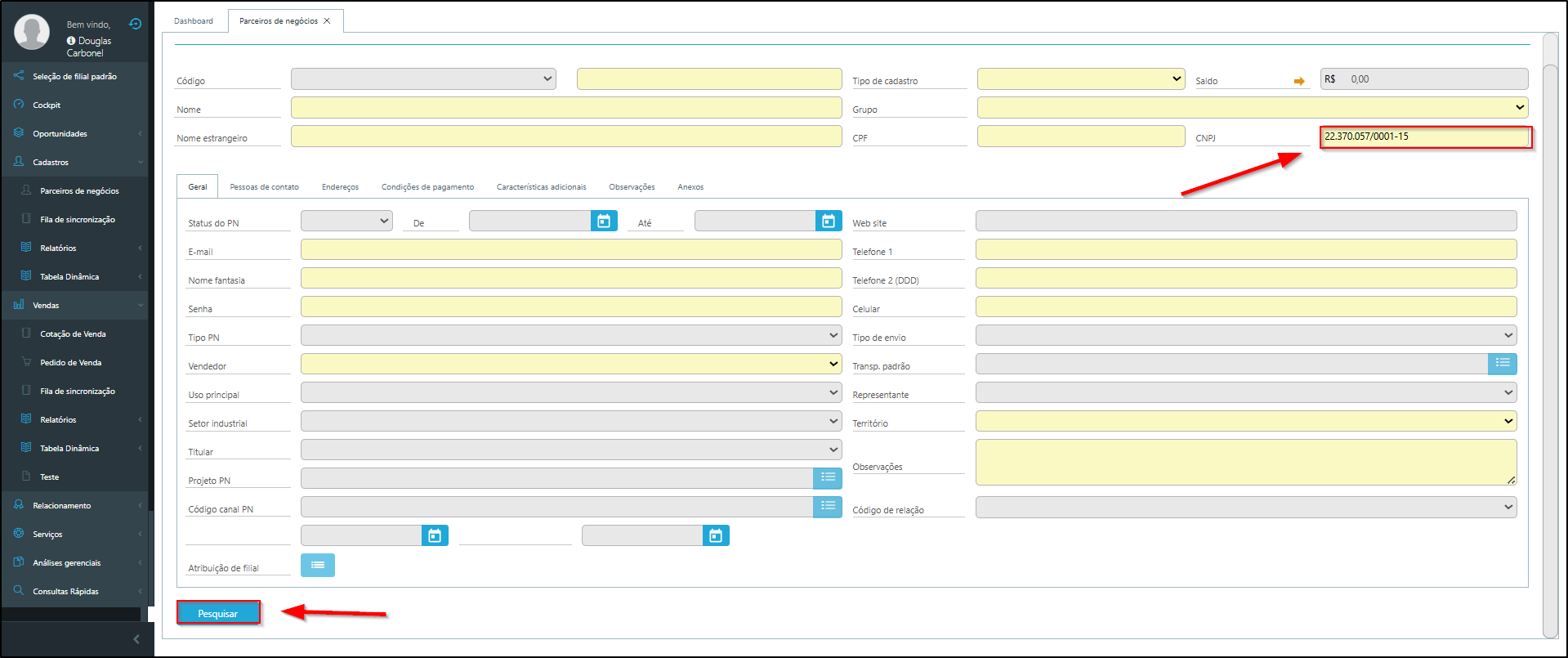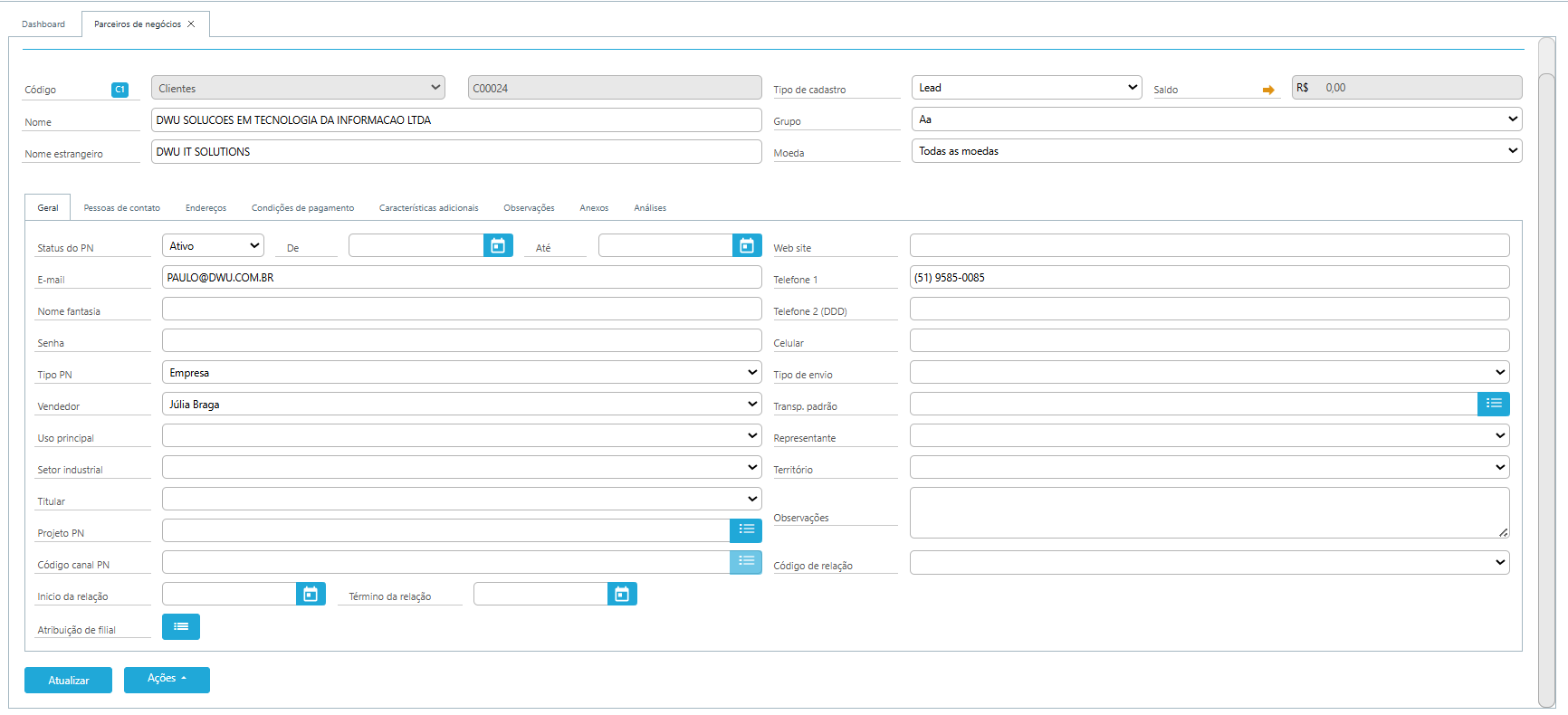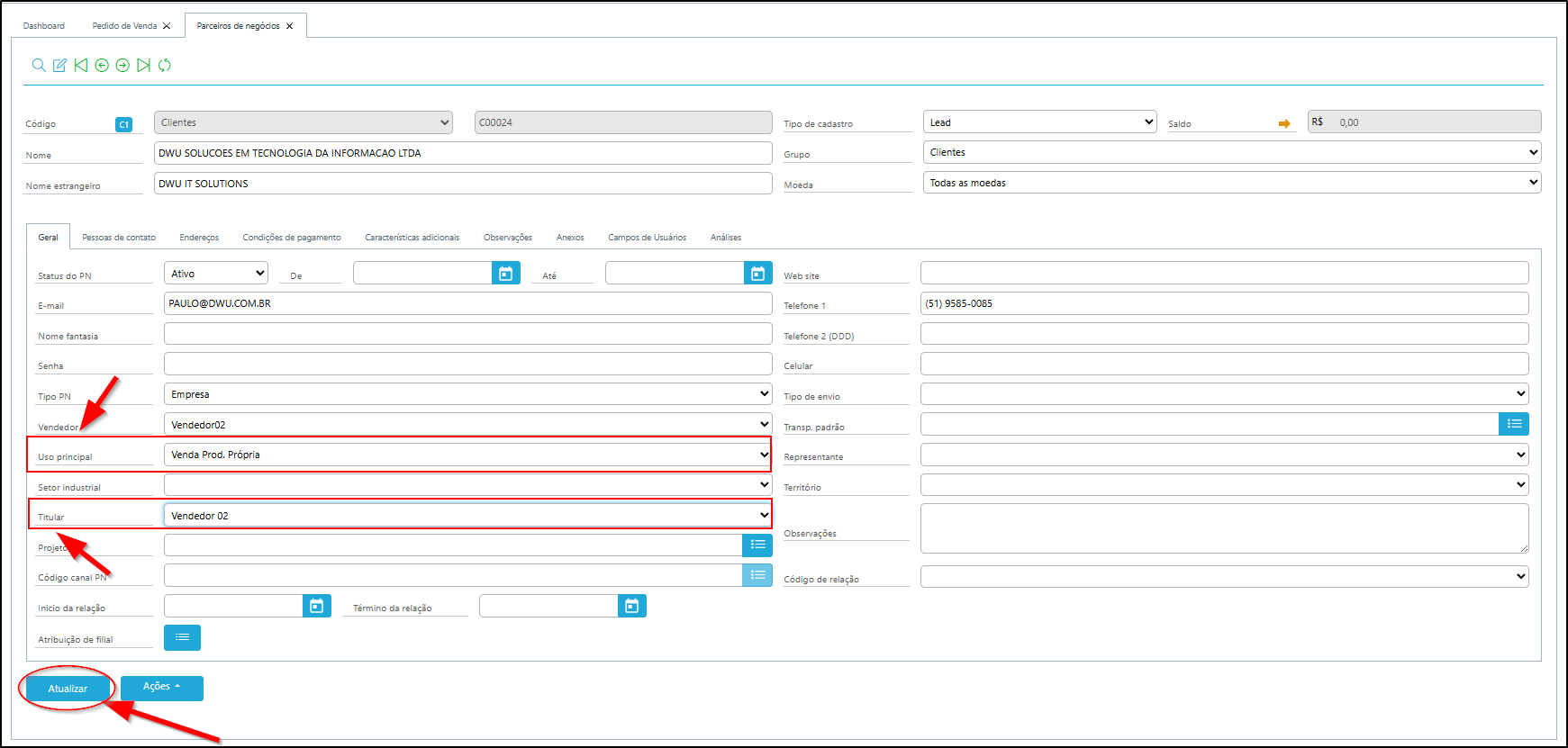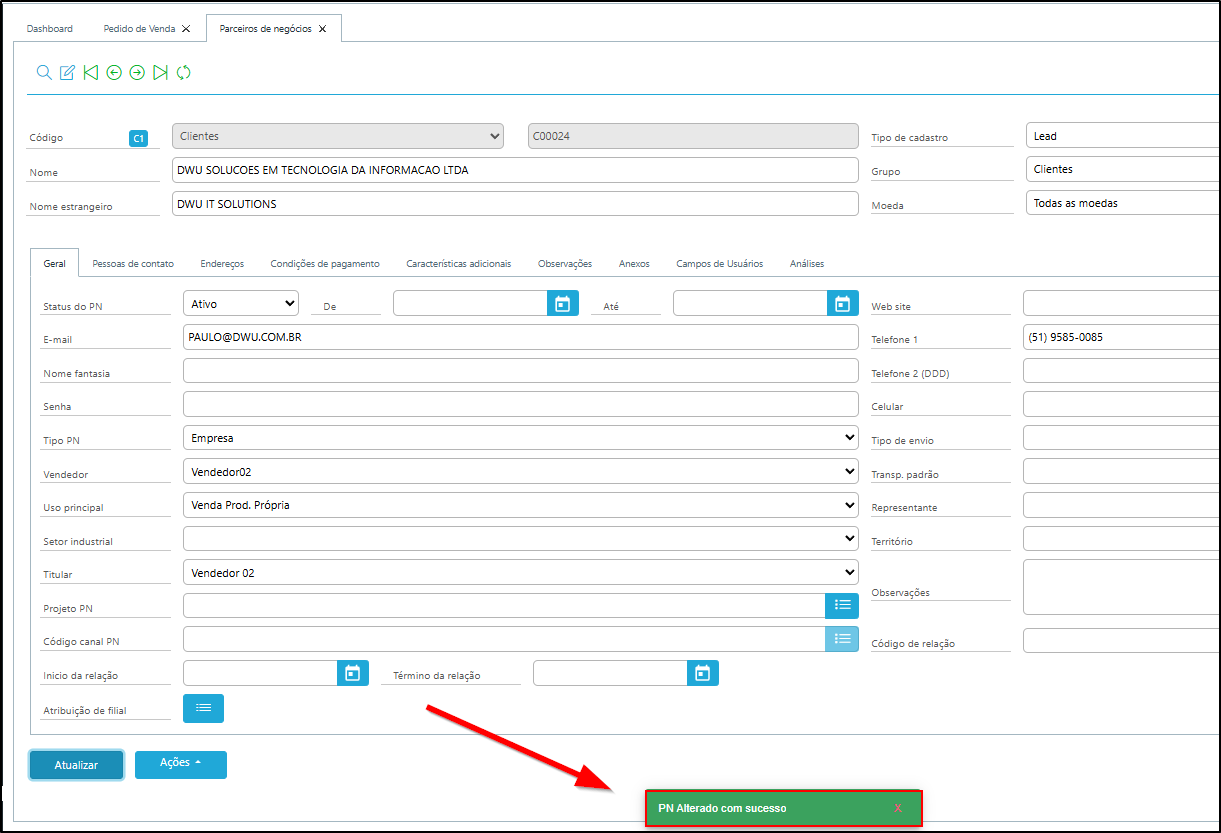14.1 Atualizando um Parceiro de negócio (PN)
Procedimento para localizar e atualizar dados de clientes ou leads no CRM One WEB.DepoisCaso de
termosUso: adicionadoAtualizando um Parceiro de Negócio (PN)Quando usar
nojá CRMcadastrado.One, conforme procedimentode anterior,responsáveis podemos(Titular) acessarou uso principal do cliente.navegar nos dados desse cliente.LEMBRANDO: Todos os clientes dosativos.tipos "Leads ou Clientes" poderão ser acessados dentro do CRM One, porem, é importante entendermos que permissões podem restringir o acesso a esse cliente dependendo da regra de sua empresa.
Dica: Para buscar/pesquisarbuscar um cliente ou leadlead, utilize os diversos campos disponíveis no CRM One, você possuirá diversas opções de busca. Caso não possua alguma informação em especifica do cliente, utilize alguma outra opção para filtrar os resultados e refinar sua busca.filtro. Os campos em "amarelos"amarelo serãsão todos aqueles camposos que estarãopermitem acessíveispreenchimento para preenchimentopesquisa e busca de resultados.atualização.
Identificando o cliente
que
iremos- No
atualizar
menu Identificando o cliente
- No
atualizar
Para darmos seguimento, precisamos acessar odo CRM One WEBWEB, eacesse: acessar o seguinte menu:
Cadastros ->→ Parceiros de negócios:
Exemplo: pesquisar pelo CNPJ.
Atualizando o cliente
- Localize os campos que deseja alterar.
- Exemplo: atualizar Titular e Uso principal.
- Clique em Atualizar para salvar as modificações.
Mensagem de sucesso
Após inserir os dados, clicaremosclicar em "Pesquisar" na parte inferior da tela:
CasoAtualizar, o sistema encontreexibe osuma dados inseridos, ele irá trazer o cadastro do cliente em questão:
Atualizando o cliente
Depoismensagem de encontrar confirmação cliente ao qual desejamos atualizar, vamos identificar os campos dos quais queremos atualizar as informações e clicar em "Atualizar":Nesse cenário, irei atualizar a informação: Titular e Uso principal.
Mensagem de sucesso
Depois de clicar em atualizar, o sistema avisaráinformando se o procedimento obtevefoi exito:concluído com êxito.